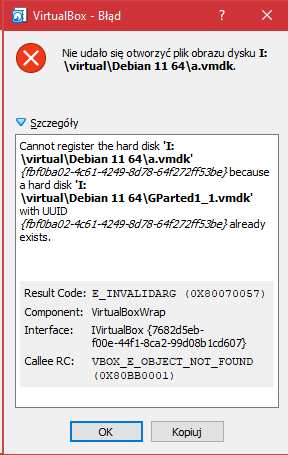Jeśli mamy już skonfigurowaną maszynę wirtualną a chcemy do niej podłączyć dysk twardy (zakładam, że podczas jej tworzenia nie tworzyliśmy dysku) to można wykonać to w prost sposób.
– uruchamiamy VirtualBox i otwieramy okno konfiguracji ogólnej
– w menu Plik/Globalne ustawienia/Ogólne sprawdzamy gdzie maszyna została umieszczona (w oknie jakie się pojawi jest podany folder maszyn wirtualnych a w nim są one tworzone; znajdują się tam foldery o nazwach zgodnych z nazwami maszyn wirtualnych)
– do folderu naszej maszyny kopiujemy plik dysku wirtualnego (może mieć rozszerzenie VHD, VDI, VMDK)
– teraz klikamy na danej maszynie i otwieramy okno jej konfiguracji (Ctrl-S)
– w sekcji Pamięć klikamy na kontrolerze wirtualnych dysków twardych (IDE lub SATA zależnie jaki był instalowany) i po prawej mamy małą ikonkę dysku
– w oknie jakie się pojawi klikamy Dodaj
– i z katalogu maszyny wirtualnej wybieramy plik naszego dysku
– zatwierdzamy i dysk pojawia się jako podpięty do wybranego kontrolera
– jeśli dysk „spasuje” maszynie i kontrolerowi można pozamykać okna i maszynę uruchomić, jeśli pojawi się błąd z opisem w stylu „duplicate UUID”
oznacza to, że próbujemy wczytać kopię dysku twardego, która już jest zarejestrowana w VirtualBox. Problem ten opisuję w innym artykule blogu (rozwiązanie polega na prostym wygenerowaniu nowego UUID dla dysku)